Come fare in modo che Microsoft Teams legga i messaggi ad alta voce
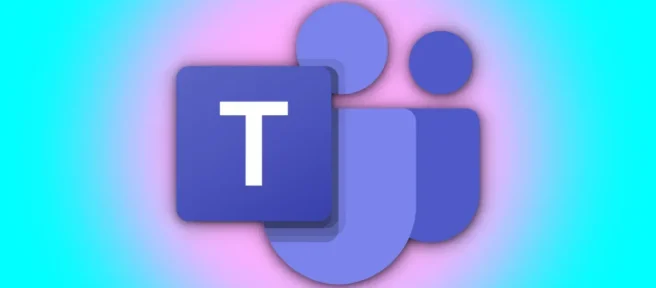
Concedi ai tuoi occhi una pausa dalla lettura del testo su Microsoft Teams. Invece, puoi fare in modo che l’app Teams ti legga quei messaggi ad alta voce su Windows, Mac, iPhone, iPad e Android. Ecco come.
Come funziona il lettore immersivo?
La funzionalità della modalità immersiva di Microsoft Team è disponibile su Windows, Mac, iPhone, iPad e Android.
Nota: al momento della stesura di questo articolo nell’agosto 2021, non è possibile farlo con l’app Team Chat di Windows 11.
Usa il lettore immersivo in Microsoft Teams sul desktop
Per iniziare, apri l’app Microsoft Teams su Windows o Mac. Quindi, vai al messaggio che vuoi che il computer legga ad alta voce. Fai clic sul messaggio per visualizzare il menu delle reazioni nell’angolo in alto a destra e seleziona il menu con i puntini di sospensione (tre punti orizzontali).
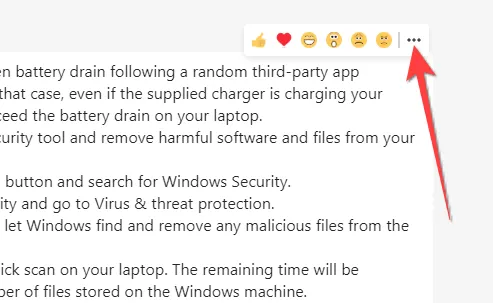
Il messaggio si aprirà con caratteri grandi e coprirà tutto lo spazio dell’app Microsft Teams. Vedrai un pulsante “Riproduci”in basso, quindi vai avanti e fai clic su di esso. L’app Microsoft Teams inizierà a pronunciare il messaggio ad alta voce, dall’alto verso il basso mentre l’interfaccia si dissolve per evidenziare la parola pronunciata.
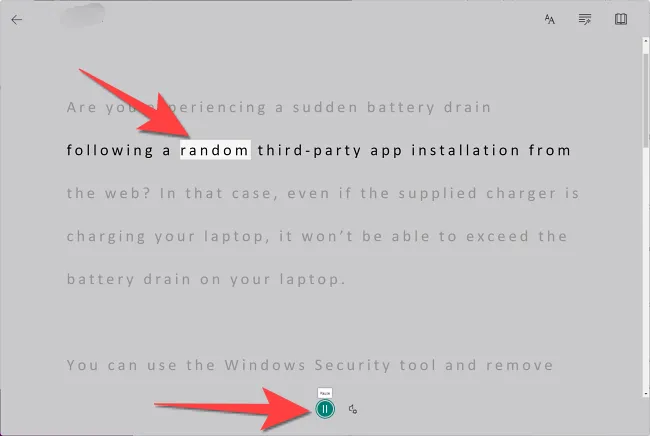
Puoi fare clic su qualsiasi parola per riascoltarla. Vedrai un’immagine sotto alcune parole per aiutarti a comprenderne visivamente il significato.
Usa il lettore immersivo in Microsoft Teams su dispositivi mobili
Apri l’app Microsoft Teams sul tuo iPhone, iPad o Android e vai al messaggio che vuoi che venga letto ad alta voce.
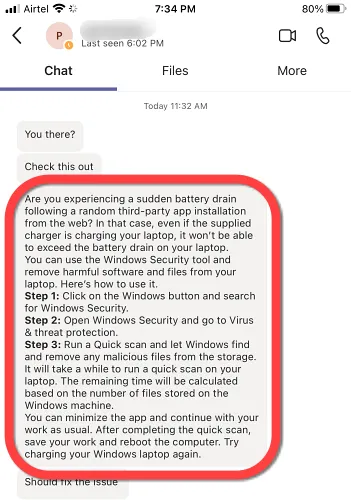
È possibile utilizzare il pulsante di riproduzione in basso per mettere in pausa e riprendere la riproduzione.
Personalizza le impostazioni vocali nell’app Microsoft Teams
Quando vengono visualizzate le opzioni del menu, puoi scegliere tra una voce maschile e una femminile. Inoltre, puoi regolare la velocità di riproduzione dal dispositivo di scorrimento.
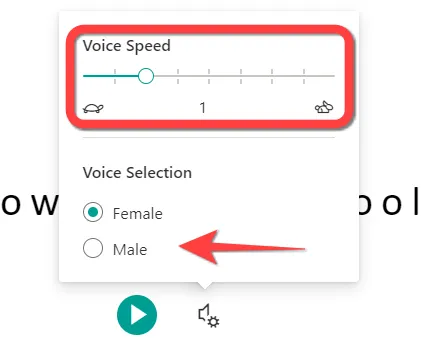
Lo stesso pulsante e le stesse opzioni “Impostazioni vocali”sono disponibili nell’app Microsoft Teams per iPhone, iPad e Android.



Lascia un commento